
Microsoft kommer troligen att släppas de Uppdatering från oktober 2018 , kodnamnet Redstone 5, den 2 oktober. Du kan pausa uppdateringen för att undvika att få den omedelbart - så länge du använder Windows 10 Professionell , Företag eller utbildning.
RELATERAD: Vad är nytt i Windows 10: s uppdatering från oktober 2018
Tyvärr tillåter Windows 10 Home dig inte att försena uppdateringar. Så, om du inte vill betala $ 100 för att uppgradera till Windows 10 Professional måste du installera uppdateringen när Microsoft tillhandahåller den till din dator.
För att försena uppdateringar i andra utgåvor, gå till Inställningar> Uppdatering och säkerhet> Windows Update> Avancerade alternativ.

På sidan Avancerade alternativ bläddrar du ner till avsnittet "Välj när uppdateringar ska installeras". Om du inte ser det här avsnittet använder du Windows 10 Home och har inte dessa alternativ tillgängliga.
Som standard finns din dator i "Semi-Annual Channel (Targeted)" -grenen. Detta var tidigare känt som "Current Branch" och det betyder att din dator kommer att få uppdateringen när den rullas ut till konsumenterna. För att försena uppdateringen, klicka på den här rutan och växla till "Halvårskanalen", som är densamma som den tidigare "Nuvarande filialen för företag." Du kommer inte att få uppdateringen förrän Microsoft anser att den är väl beprövad och redo för affärsdatorer, vilket i allmänhet händer ungefär fyra månader efter att den lanseras för konsumenter. Det betyder att du förmodligen inte skulle få uppdateringen från oktober 2018 förrän någon gång runt februari 2018.
För att försena uppdateringen ytterligare, klicka på rullgardinsmenyn under ”En funktionsuppdatering innehåller nya funktioner och förbättringar. Det kan skjutas upp så många dagar ”och välj hur många dagar du vill försena uppdateringen. Du kan välja valfritt antal dagar mellan 0 och 365. Detta är kumulativt med föregående alternativ. Om du till exempel väljer halvårskanalen och också skjuter upp uppdateringar av funktioner i 120 dagar, kommer din dator inte att få uppdateringen på cirka åtta månader.
Det sista alternativet här låter dig fördröja mindre “kvalitetsuppdateringar” som inkluderar säkerhetsuppdateringar, men bara i upp till 30 dagar.

Windows också låter du pausar uppdateringar på en mer tillfällig basis om du vill. Precis ovanför avsnittet "Välj när uppdateringar installeras" ser du avsnittet "Pausa uppdateringar". Ställ omkopplaren där på "På" och Windows pausar uppdateringar i 35 dagar.
Efter att de 35 dagarna har gått ut - eller om du avbryter uppdateringar med hjälp av omkopplaren här - hämtar Windows automatiskt de senaste uppdateringarna innan du kan pausa uppdateringarna igen.
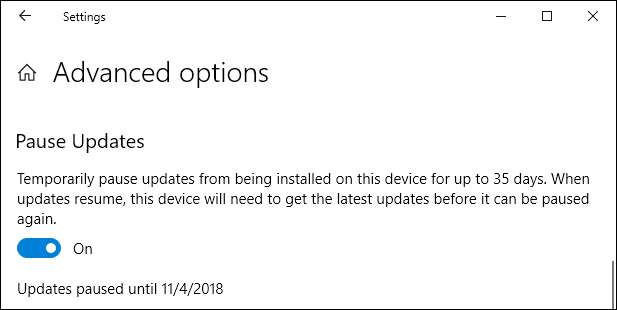
Om du senare beslutar att du vill ta emot uppdateringarna - eller om du vill skjuta upp mottagandet av uppdateringen ännu längre - kan du gå tillbaka till sidan Avancerade alternativ och ändra alternativen här när som helst. När perioden du har valt slutar din dator omedelbart att installera uppdateringen.







